Вложенные изображения
Графические объекты могут быть помещены в публикацию не только как свободно размещаемые, но и как вложенные (см. гл. 10). Вложенная графика обладает существенным преимуществом перед свободно размещаемой – она всегда расположена рядом с текстом, который иллюстрирует независимо от его перемещений в процессе верстки. С другой стороны, для вложенной графики не может быть определен режим обтекания текстом, что делает необходимым резервирование для нее отдельной строки. Если графический материал занимает лишь колонку с небольшими полями, то использование вложенной графики полностью оправдано. Вложенная графика обеспечит замечательную легкость корректировки макета при изменении объема и расположения текста. Напомним, что вложенная графика обладает свойствами как свободно размещаемой графики, так и текста. С одной стороны, можно обычным образом изменять ее размеры, вращать, обрезать и т. п., а с другой – настраивать для нее интерлиньяж, кернинг и трекинг.
При размещении вложенной графики возможны два случая. В первом вертикальный размер вложенных графических элементов меньше интерлиньяжа строки, в которой расположена графика. При этом лучше всего задать интерлиньяж текста в явном виде, используя локальное форматирование или абзацные стили. Это предупредит изменение интерлиньяжа для строки, содержащей графику, возможное при автоматическом интерлиньяже. Подобная же проблема возникает при наличии в строке символов разного кегля и решается тем же способом (см. гл. 4). Положение вложенного графического объекта относительно базовой линии, содержащей его строки, можно настроить, используя его "текстовые" и "графические" свойства. Работая с "текстовыми" свойствами объекта, выделите его инструментом Text (Текст) и задайте нужное смещение базовой линии, воспользовавшись управляющей палитрой или диалоговым окном Character Specifications (Параметры шрифта), как описано для символов шрифта в гл. 4. "Графические" свойства объекта позволяют перемещать его с помощью инструмента Pointer (Стрелка). При этом допускается только вертикальное перемещение (рис. 14.26).
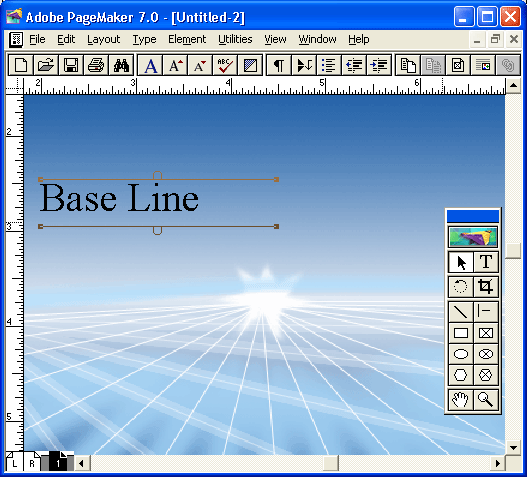
Рис. 14.26. Изменение положения вложенного графического объекта относительно базовой линии строки
В другом случае вложенное графическое изображение больше интерлиньяжа текста, расположенного вокруг. Такая графика требует отвести под нее отдельную строку текста. Удобно при этом создать для вложенной графики специальный стиль, что позволит легко задавать параметры ее размещения. Очевидно, в этом случае задание какого-либо определенного интерлиньяжа для строк с вложенными изображениями нецелесообразно, т. к. они могут иметь разные вертикальные размеры, что требует различного интерлиньяжа. Выходом из подобной ситуации является установка для таких строк автоматического определения интерлиньяжа. Как вы помните, он рассчитывается исходя из высоты наибольшего по размерам символа в строке. Это свойство, делающее его малопригодным для верстки текста, оформленного символами различного кегля, выручает при использовании вложенных изображений. Вложенные изображения для PageMaker – тоже символы текста, и для них имеют смысл все характерные для текста параметры: вертикальный размер (тождествен кеглю), интерлиньяж, трекинг, кернинг и т. п. При автоматическом определении интерлиньяжа для строки, содержащей вложенную графику, PageMaker возьмет за основу высоту самого большого символа этой строки, т. е. графического элемента и обеспечит резервирование необходимого для него места, независимо от размеров. Дополнительное пространство сверху и снизу графического элемента можно создать отбивками абзаца. Вертикальная выключка текста позволит совместить нижний край изображения (его "базовую линию") с базовыми линиями текста в соседних колонках, что придаст странице профессиональный вид (см. гл. 13).
— Регулярная проверка качества ссылок по более чем 100 показателям и ежедневный пересчет показателей качества проекта.
— Все известные форматы ссылок: арендные ссылки, вечные ссылки, публикации (упоминания, мнения, отзывы, статьи, пресс-релизы).
— SeoHammer покажет, где рост или падение, а также запросы, на которые нужно обратить внимание.
SeoHammer еще предоставляет технологию Буст, она ускоряет продвижение в десятки раз, а первые результаты появляются уже в течение первых 7 дней. Зарегистрироваться и Начать продвижение
Вложенная графика может быть закреплена на странице так же, как и свободно размещаемая. Имеет она и следующие особенности.
- Вложенная графика не может быть удалена при выделении инструментом Pointer (Стрелка), не может быть отмасштабирована.
- Она удаляется в текстовом режиме при активном инструменте Text (Текст).
- Такая графика не может быть смещена относительно базовой линии строки и сгруппирована с другими объектами.
- Для графики могут быть переопределены цвета заливки и обводки.
- Некоторые примитивы, созданные в PageMaker, могут быть отредактированы его командами: скругление углов прямоугольника и переопределение их числа у многоугольников с сохранением размеров габаритного прямоугольника.
- Для растровых изображений могут быть изменены параметры цветокоррекции командой CMS Source (Источник CMS).
- Полутоновые растровые изображения могут быть отредактированы командой Image Control (Корректировка).
- Цветные растровые изображения могут быть отредактированы командой Photoshop Effects (Эффекты Photoshop).
- Вложенная графика может быть скопирована в буфер обмена, причем копия не будет закреплена.
Закрепление вложенной графики отменяется так же, как и свободно размещаемой.
